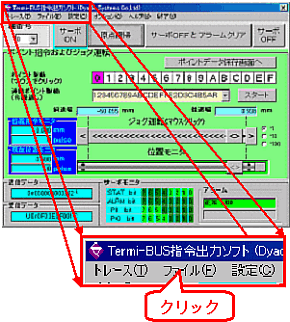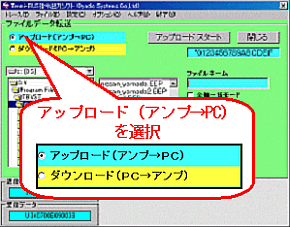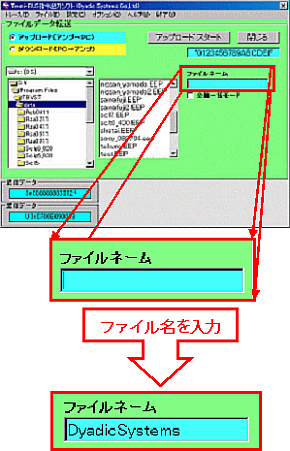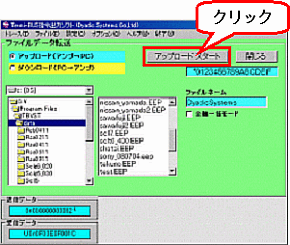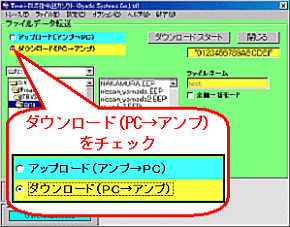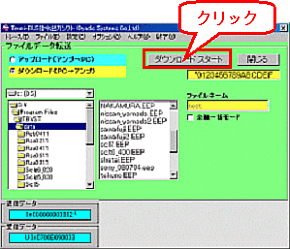| メカシリンダ や サーボモータ の設定データの アップロード と ダウンロードの方法 (その1:TBVST使用) |
| ホーム > メカシリンダ仕様+α > 設定データのアップロードとダウンロード > | |
|
メカシリンダ や サーボモータ の
既に設定してある データ(位置、速度、他) を PC へ保存したり(アップロード) 控えとして保存してある設定データ を別の メカシリンダ や サーボモータ に 書き込む事(ダウンロード)が可能です。 ビジュアルデータ設定ソフト ( 型名:TBVST ) 又は 表形式データ設定ソフト ( 型名:CTA−1EX ) のどちらかを使用します。 ティーチングBOX(型名:CTA−23)では、出来ません。 |
| 同じ設定を複数台に行うときは大変便利です | |||||
| 非常用として、設定データを保存しておくと、不具合交換後の早期復旧に役立ちます | |||||
| 保存データはメールでの添付ファイルが可能ですので、遠隔地に送付可能です | |||||
| 配線はパソコン設定ツールに含まれているケーブルで従来通り、下図のように接続します | |||||
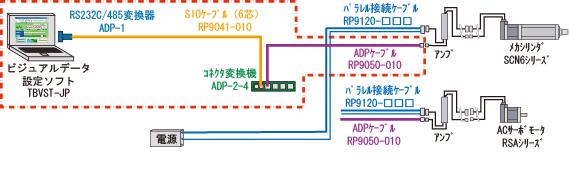 |
|||||
|
ティーチングBOX(型名:CTA−23)使用しての
データ保存は出来ません |
|||||
|
ビジュアルデータ設定ソフト(型名:TBVST)を使用しての
設定データのアップロードの方法 と ダウンロードの方法 |
|||||
|
1.
|
ビジュアルデータ設定ソフト (型名:TBVST ) を起動して下さい
【 シリアルポートの選択 】 画面で、シリアルポート番号が不明な場合は こちら を参照して下さい ・メカシリンダ や サーボモータ の設定データをPCへ保存する(アップロード)場合は、(2)項へ、 ・PC に保存してあるデータを メカシリンダ や サーボモータ に書き込む(ダウンロード)場合は、(3)項 を 参照して下さい。 |
||||
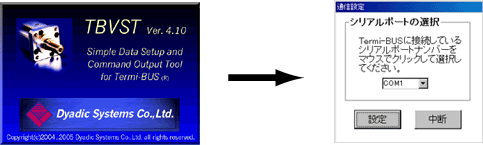 |
|||||
|
|
|||||
|
2.
|
メカシリンダ や サーボモータ の設定データを PC へ保存方法(アップロード) (1)最初に開く画面の 【 ファイル 】 メニュー を クリック し、次の画面で 【 アップロード(アンプ→PC) 】 を チェック して下さい |
||||
|
|||||
| (2) 【 ファイルネーム 】 欄に、任意の ファイルネーム を入力して下さい。 (3)次に、【 アップロードスタート 】 ボタン を クリック すると、設定データが PC 内の HDD に保存されます。 |
|||||
|
|||||
| 【 閉じる 】 ボタン を クリック すると、最初の画面に戻ります。 | |||||
|
3.
|
PC に保存してあるデータを メカシリンダ や サーボモータ に書き込む方法(ダウンロード)
(1)最初に開く画面の 【 ファイル 】 メニュー を クリック し、次の画面で 【 ダウンロード(PC→アンプ) 】 を チェック して下さい |
||||
|
|||||
| (2)目的とするファイルを選択して下さい。 (3)次に、【 ダウンロード 】 ボタン を クリック すると、選択したファイルがメカシリンダやサーボモータ書き込まれます。 |
|||||
|
|||||
| 【 閉じる 】 ボタン を クリック すると、最初の画面に戻ります。 | |||||
| 戻る | |